Evernote is een mooi systeem om je notities to organiseren en om alles te onthouden. Vaak zou je ook email berichten in Evernote willen opslaan, bijvoorbeeld om die aan een to-do lijstje toe te voegen. Dat kan wel in Evernote, want je krijgt een uniek email adres om berichten naar door te sturen. Die worden dan als notitie opgeslagen. Maar je moet ze nog wel zelf labelen, en eventueel in een ander notitieboek opbergen. Dat kun je eventueel ook doen door het notitieboek en de labels aan de onderwerpregel toe te voegen, maar dit werkt niet zo snel is een typefout is snel gemaakt.
Met de methode die hier beschreven wordt, gaat het een stuk sneller en makkelijker: gewoon een paar labels in Gmail naar het bericht slepen. Dat is alles. Deze video laat het zien, en als je daaronder doorklikt, lees je hoe je dit voor jou ook kunt laten werken.
De video is kort, minder dan 40 seconden, maar meer tijd moet het ook niet kosten om een berichtje door te sturen en het resultaat te zien.
Hoe werkt het?
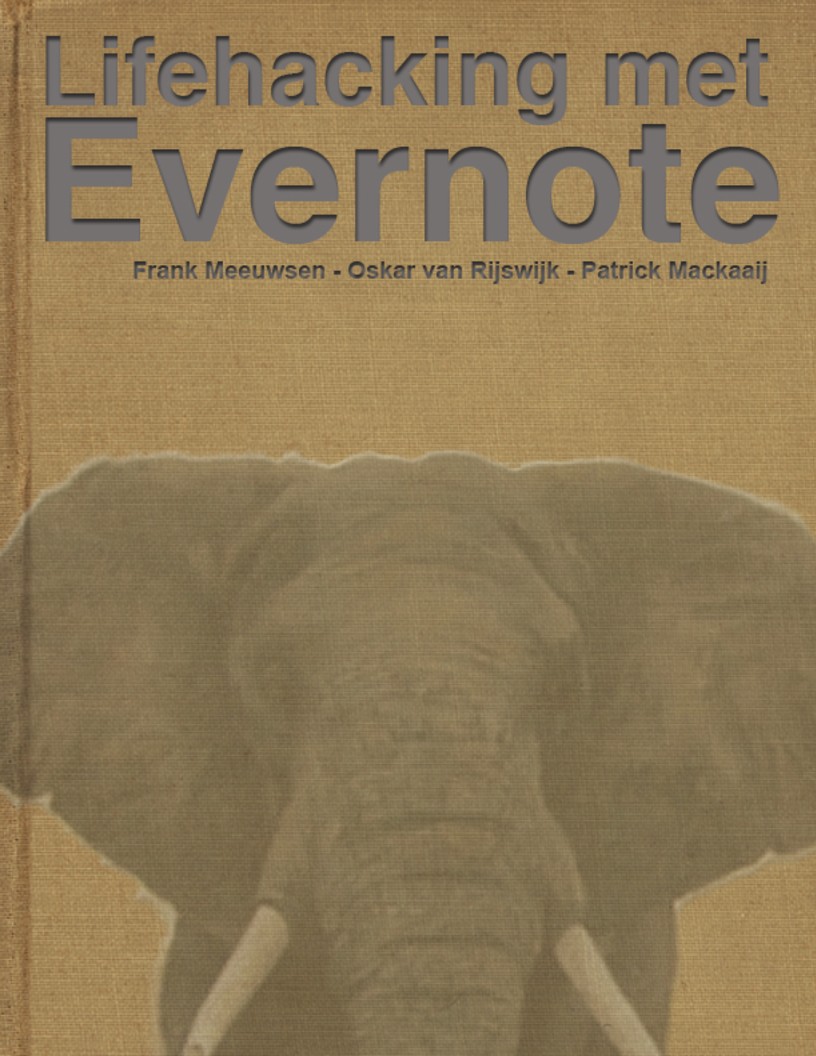 Ieder Evernote account heeft een uniek email adres, dat gebruikt kan worden om notities via email te sturen. Je kunt een bericht doorsturen naar dit email adres, dan wordt het als notitie opgeslagen in Evernote. Hier staat een uitleg over Evernote email (Engels), in het Nederlands vind je dit in het uitgebreide Lifehacking met Evernote.
Ieder Evernote account heeft een uniek email adres, dat gebruikt kan worden om notities via email te sturen. Je kunt een bericht doorsturen naar dit email adres, dan wordt het als notitie opgeslagen in Evernote. Hier staat een uitleg over Evernote email (Engels), in het Nederlands vind je dit in het uitgebreide Lifehacking met Evernote.
De berichten worden doorgestuurd door een Google Apps script. Dit script kijkt regelmatig of een Evernote label of sublabel is toegekend aan een conversatie. Als dat het geval is, wordt het laatste bericht uit de conversatie doorgestuurd.
Als een sublabel onder het Evernote label was gebruikt, wordt dat aan het onderwerp toegevoegd, voorafgegaan door een ‘@’. De overige labels worden ook aan het onderwerp toegevoegd, maar voorafgegaan door een ‘#’. Zo kan Evernote de onderwerpregel interpreteren en de notitie in het juiste boek plaatsen en de gegeven tags toevoegen.
In een Google Docs spreadsheet wordt een log bijgehouden van alle doorgestuurde berichten.
Na het doorsturen wordt het Evernote label of sublabel van het bericht verwijderd, zodat het niet nog eens doorgestuurd wordt.
Het script opzetten
Om te beginnen, moet je in Gmail de zelfde labels/sublabels maken die je ook Evernote gebruikt. Maak ook een label Evernote, en daaronder de notitieboeken die je gebruikt.
Op het script met regelmatige tussenpozen te laten draaien, doe je het volgende:
- Open het script op http://gm2en.com/
- Check het Evernote email adres, of vul het in als het nog niet gevonden is
- Kies het Evernote notietieboek label–ieder bericht met dit label, of een sublabel, wordt doorgestuurd naar Evernote
- Verander eventueel het tijdsinterval waarmee het script draait. Niet te vaak,er zijn grenzen aan hoe vaak je email kunt checken met een script.
- Klik op Submit.
Dat is alles. Als je nu een notitieboek label toevoegt aan een bericht, zal binnen 15 minuten (of het interval dat je ingesteld hebt) dit label verwijderd worden en is je bericht als notitie zichtbaar in Evernote (eventueel moet je Evernote synchroniseren)
Als het script de eerste keer draait, zal het ook een spreadsheet maken om het doorsturen van berichten te loggen. Deze spreadsheet kun je vinden in Google Drive, en je krijgt een email bericht met deze informatie, inclusief een link naar het document.
Geavanceerde instellingen
Klik op Advanced options voor meer instelling.
Een standaard tag toevoegen
Als je meerdere Google accounts hebt, kun je toch onderscheid maken tussen de berichten van de verschillende accounts. Dit kan door een standaard (default) tag toe te voegen, bijvoorbeeld @prive voor je privé account, en @werk of voor je werk account. Zo hou je ze in Evernote gescheiden.
De log sheet
Als een email bericht wordt doorgestuurd, zal het script een regel schrijven in dit spreadsheet met de datum, de bron (Evernote en het email adres), en een boodschap (in dit geval, de aangepaste onderwerpregel). Dit kan makkelijk zijn als iets niet goed werkt. De eerste keer wordt dit spreadsheet automatisch gecreëerd, en wordt het ID ingevuld
Als je meerdere accounts hebt, kun je hetzelfde spreadsheet gebruiken voor alle accounts:
- Deel het spreadsheet van één van de accounts met alle andere accounts
- Kopiëer de Log sheet ID waarde van deze account naar de andere accounts.
Multiple sign-in, aantal accounts
Als je bij meerdere Google accounts bent aangemeld, kan het zijn dat het email adres in de notitie niet klopt, er zijn dan meerdere varianten mogelijk. Geef het aantal accounts op, dan worden er aternatieve links gegeven waarvan er één wel werkt. Zie hier een uitgebreidere uitleg.
Als je het aantal accounts op 0 zet, wordt er helemaal geen link naar het email bericht geplaatst.
Email headers
Email headers worden toegevoegd aan Evernote. In de notitie kun je dan zien wie het bericht gestuurd heeft, aan wie, en wanneer. Andere headers zijn ook mogelijk door de waarde van de Header fields aan te passen. Hierin staan de gevraagde headers, gescheiden door komma’s..
Standaard is dit ‘From, To, Cc, Date’. De headers worden alleen getoond als er ook iets in staat, dus als we geen Cc addressen zijn, zie je dit hele veld niet. Andere velden die je kunt toevoegen zijn: Bcc, ReplyTo, and Subject.
Als je deze headers niet wilt toevoegen aan de notitie, laat je deze regel leeg.
Header CSS
Je kunt de opmaak (CSS style) van de header DIV, waarin de email headers en de link(s) staan, aanpassen. Standaard staat hier ’border-bottom:1px solid #ccc;padding-bottom:1em;margin-bottom:1em;‘, waarmee een lichtgrijze lijn tussen de header en het bericht komt te staan.. Je kunt dit veranderen door op deze regel iets anders in te vullen.
Tag label
Standaard, als hier geen label is ingevuld, worden alle labels in Gmail, behalve de notitieboek labels, omgezet in tags in Evernote. Als je hier een label kiest, wordt alleen dit label, en de sublabels daaronder, omgezet in tags.
Sent label
Als hier een label wordt gekozen, wordt dit toegekend aan de berichten die verstuurd zijn naar Evernote
Handmatig instellen
Je kunt het script ook met de hand instellen.
- Open het script op gm2en.com/script
- Ga naar Resources – Current script’s triggers, en pas de trigger aan, of verwijder deze, zodat er geen email berichten meer naar Evernote worden gestuurd.
- Alle andere instellingen zijn opgeslagen in de User properties. Om deze aan te passen, ga je naar File – Project properties, en klik je op de User properties tab.
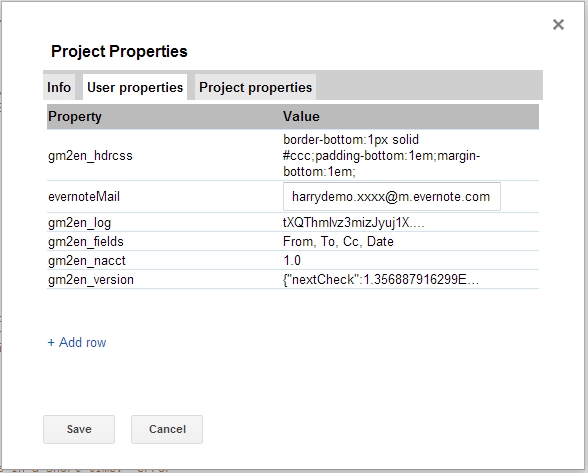
Opmerkingen
- Labels in Gmail worden toegekend aan conversaties. niet aan afzonderlijke berichten. Het script stuurt altijd het laatste bericht in een conversatie door.
- Het Evernote label, of een van de notitieboek sublabels triggeren het doorsturen. Na het doorsturen worden deze labels verwijderd, om te voorkomen dat ze meerdere keren worden doorgestuurd.
- Als je een opmerking wilt toevoegen aan een bericht, kun je het aan jezelf doorsturen, voor je de labels toevoegt.
- Het is veiliger om eerst de gewone labels toe te voegen, en daarna het Evernote label of een van die notitieboek sublabels. Anders zou het kunnen zijn, dat vlak na het toekennen van een notitieboek label, nog voor het toekennen van overige labels, het bericht al doorgestuurd wordt. De overige labels komen dan niet in Evernote.
- Met filters in Gmail kun je automatisch labels toekennen aan binnenkomende berichten. In combinatie met dit script, kun je dan berichten van bepaalde afzenders of met een met gegeven onderwerp meteen een label geven en doorsturen naar een passend notitieboek in Evernote
Als je problemen hebt met het werkend krijgen van dit script, of suggesties hoe het gebruikt of verbeterd kan worden, reageer dan hieronder.
This post is also available in: Engels
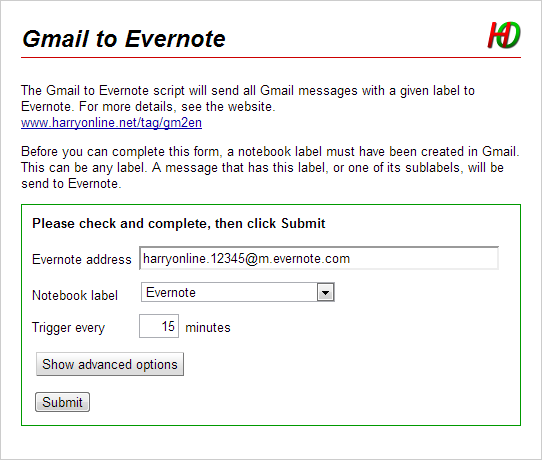
“Met filters in Gmail kun je automatisch labels toekennen aan binnenkomende berichten. In combinatie met dit script, kun je dan berichten van bepaalde afzenders of met een met gegeven onderwerp meteen een label geven en doorsturen naar een passend notitieboek in Evernote.”
Net dat wil ik doen. Ik heb vele e-mails die automatisch in een Label gestoken worden in Gmail. Wat ik wil, is dat nieuwe e-mails die toekomen in de door mij bepaalde Labels, automatisch doorgestuurd worden naar de Notebook in Evernote, die dezelfde naam draagt.
Wat moet ik juist instellen hiervoor?
Je moet hiervoor een Evernote label maken, en alle labels die overeenkomen met een Notebook als sublabel hieronder plaatsen.
Je doet dit door te klikken op het dropdown driehoekje rechts van het label, en in het menu klik je op “Edit”, dan op “Nest label under” (of de NL-talige variant).
Ik ben heel blij met dit script! Precies wat ik zocht. Ik vraag me alleen af of het ook mogelijk is om de met Evernote gelabelde mails automatisch te wissen uit Gmail na het doorsturen naar Evernote.
Dat is niet mogelijk met het huidige script. Maar je kunt wel een kopie maken van het script en deze (relatief eenvoudige) aanpassing maken.
Hallo Harry,
Jou script zite er top uit!!
Bestaat er ook een aangepasdt versie die een mail gewoon doorstuurd naar een opgegven adres.
Dus ipv het ‘Evernote address” een ander email ‘Forward address” met in princiepe dezelfde functies, logs, de labels etc ?
Tweede vraag kan het zijn dat het huidige script verouderdefuncties van Google app script gebruikt ?
Hallo Huub,
Je kunt zelf een copie maken van het script, en daarin dan een ander emailadres gebruiken. Ga naar http://gm2en.com/scripts, dan in het menu
File,Make a Copy.Het kan inderdaad zijn dat het script verouderde functies gebruikt, d.w.z functies waarvan aangeraden wordt om ze niet meer te gebruiken omdat er betere alternatieven zijn of omdat ze ik de toekomst verdwijnen, maar voorzover ik weet werken die functies nog steeds. Mocht je een functie tegenkomen die het niet meer doet, dan hoor ik het graag!
Hallo Harry,
Ik heb inmiddels een kopie gemaakt, en ik zie dat er onder de mortorkap overal aan gedacht is.
Als k het script als app voor mijzelf draai en ik een ander adres in vul bij Evernote address dan blijft de achtergrond rood en is de submit button niet actief. Ik vermoed dat je hier een check heb ingebouwd die controleert of het een evernote adres is.
Waar kan ik die check uitzetten of aanpassen, ik kon het in de code niet direct vinden.
Hallo Huub,
Klopt inderdaad, je moet regels 62 en 63 in interface.gs aanpassen, bijvoorbeeld:
var evernoteTest = new RegExp( /@/i );
var evernoteString = '@';
Dit test alleen of er een @ in het emailadres staat.
Hallo Harry,
Bedankt voor je suggestie, dat werkt perfect!
Is het mogelijk om de HTML link niet mee te sturen aan de berichten ?
Ik heb functie ‘function createLink_’ en ‘function mailUrl_’ uit gecommentarieerd maar dat werkte niet..
Het log bestand is ook perfect alleen zou ik daar graag in kolom B de zoek filer en het forward adres willen hebben ‘gm2en_nbk_label: evernoteMail’ ipv ‘Evernote:Sent@adres.com’
Ik heb het script gedeeld en moedig iedereen ook aan zelf een aangepaste versie te maken als dat nodig is, maar ik kan daar maar beperkt ondersteuning op verlenen.
Als het minder relevant is voor anderen, dan ook graag corresponderen via het ocntact formulier en niet via commentaar op aan artikel.